Créer un fichier d’une taille définie sous Windows 10
I. Présentation
L'objectif de cet article n'est pas de vous montrer comment remplir votre disque en un temps record. Mais j'avoue que dans certains cas, il peut s'avérer utile de pouvoir créer un fichier "vide" d'une taille définie afin de réaliser des tests sur quelque chose... Plutôt que d'aller chercher le dernier film dans votre collection, autant partir sur un fichier avec une taille que vous définirez.
Sans plus attendre découvrons cette astuce qui fonctionne sur toutes les versions de Windows, y compris Windows 10.
Tutoriel disponible au format vidéo :

II. Créer un fichier vide
Pour créer un fichier vide, c'est-à-dire remplis intégralement de caractères null, nous allons utiliser l'outil fsutil. Exclusivement disponible en ligne de commande, il sert à manipuler le système de fichiers de Windows, et notamment de créer des fichiers.
Il regorge de paramètres et les options sont nombreuses, mais concentrons nous sur le sujet de cet article : la création d'un fichier vide d'une taille définie.
Voici la syntaxe de la commande :
fsutil file createnew <chemin-vers-le-fichier> <taille-fichier>
Prenons un exemple. Nous allons créer un fichier de 50 Mo appelé 50-Mo.txt et que l'on va stocker dans le dossier "C:\Temp". Cela donne :
fsutil file createnew c:\Temp\50-Mo.txt 52428800
Après avoir exécuté la commande, on retrouve bien notre fichier et si l'on regarde ses propriétés, il fait bien exactement 50 Mo. Plutôt cool... et simple à la fois.
Puisque la commande fsutil nécessite une valeur exprimée en octet, voici quelques correspondances :
50 Mo = 52428800 octets 100 Mo = 104857600 octets 500 Mo = 524288000 octets 1 Go = 1073741824 octets
Amusez-vous bien... Mais attention à votre espace disque ! On aurait pu s'embarquer dans du code PowerShell pour créer un fichier vide, mais concrètement c'est plus simple avec fsutil (et surtout ça se fait en une seule ligne).


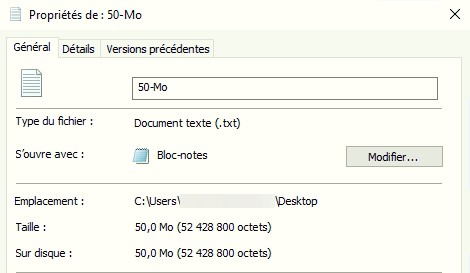








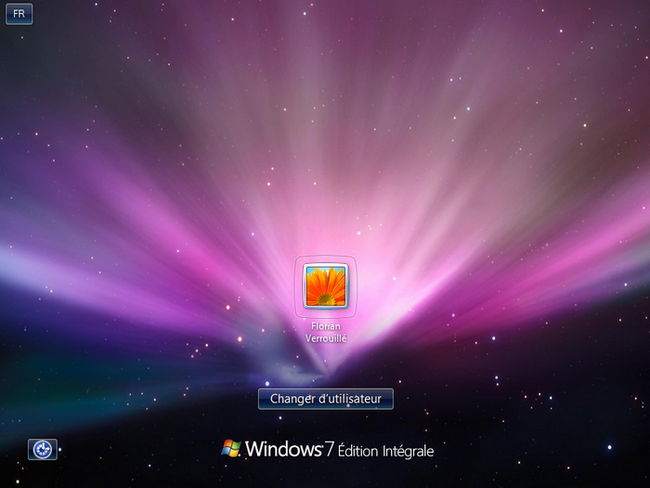
Bonjour , le défaut des fichiers générés avec cette méthode est qu’ils contiennent un contenu très simple donc extrêmement compressible (on atteint des taux de compression de 1000), alors que certains type de tests (par exemple débit) nécessiterait qu’ils ne le soient pas.
Existe-t-il une variante pour générer sous windows ce genre de fichier mais avec un contenu pseudoaleatoire?